Converter MKV para VOB para PS3 | Guia de Especialista
Apresentamos o HitPaw Conversor de Vídeo, sua solução definitiva para conversão perfeita de mkv em vob, adaptada especificamente para compatibilidade com PS3. A interface intuitiva e os recursos poderosos do HitPaw permitem que os usuários convertam facilmente arquivos MKV para o formato VOB compatível com PS3 com elegância profissional.

Com seus algoritmos avançados, o HitPaw garante uma saída de alta qualidade enquanto mantém a integridade do conteúdo do seu vídeo. Quer você seja um profissional experiente ou um usuário novato, o HitPaw Conversor de Vídeo agiliza o processo, tornando-o acessível a todos.
Diga adeus aos problemas de compatibilidade e olá a uma experiência de visualização otimizada no seu PS3. Simplifique seu gerenciamento de mídia e eleve seu entretenimento com HitPaw Conversor de Vídeo – a escolha certa para converter mkv em vob como um profissional.
Parte 1. Converta MKV para VOB PS3
Entender as disparidades técnicas entre os formatos MKV (Matroska Multimedia Container) e VOB (Video Object) é crucial para otimizar a reprodução em consoles de jogos PS3. Os arquivos MKV são versáteis, suportando vários codecs e conteúdo multimídia, e são frequentemente usados para armazenamento de vídeo de alta definição.
Por outro lado, os arquivos VOB, associados aos DVDs, contêm fluxos de vídeo e áudio MPEG-2, comumente compatíveis com DVD players e dispositivos de mídia mais antigos.
A preferência do PS3 pelo formato VOB decorre de seu suporte nativo para vídeo MPEG-2, o principal codec utilizado em arquivos VOB. Em comparação com MKV, esta compatibilidade garante uma reprodução mais suave e uma integração perfeita com os recursos de mídia do PS3, o que pode exigir codecs ou transcodificação adicionais para um desempenho ideal.
Converter MKV em VOB para PS3 é essencial para desbloquear todo o potencial da sua biblioteca multimídia no console de jogos. Ao converter para VOB, os usuários garantem uma experiência de visualização descomplicada, eliminando problemas de compatibilidade e maximizando a qualidade visual na plataforma PS3.
Parte 2. Dicas para Converter MKV para VOB Sem Perder a Qualidade
Para conseguir uma conversão perfeita de MKV para VOB sem comprometer a qualidade, siga estas dicas e truques essenciais:
- 1. Escolha um Conversor Confiável: Opte pelo confiável HitPaw Conversor de Vídeo para garantir desempenho confiável e saída de alta qualidade.
- 2. Selecione as Configurações Adequadas: Observe atentamente as configurações e parâmetros, como codec de vídeo, resolução e taxa de bits. Ajuste essas configurações de acordo com suas preferências e especificações do seu PS3 para uma reprodução ideal.
- 3. Preserve a Qualidade Original: Priorize manter a qualidade original do vídeo e do áudio durante a conversão. Utilize opções de conversão sem perdas ou selecione predefinições de alta qualidade para minimizar artefatos de compactação e manter a fidelidade.
- 4. Considere a Compatibilidade com o PS3: Garanta a compatibilidade com o PS3 selecionando configurações de formato VOB que atendam às especificações do PS3. Isso inclui manter a proporção correta e o codec de áudio para uma reprodução perfeita.
- 5. Teste Antes de Finalizar: Antes de iniciar o processo de conversão, são realizadas conversões de teste em uma pequena amostra de arquivos para avaliar a qualidade da saída e verificar a compatibilidade com o PS3.
- 6. Monitore o Tamanho do Arquivo: Fique de olho no tamanho do arquivo resultante para evitar compactação excessiva que pode degradar a qualidade. Equilibre a redução do tamanho do arquivo enquanto mantém uma fidelidade visual e de áudio satisfatória.
- 7. Solução de Problemas Comuns: Caso você encontre problemas como erros de sincronização de áudio/vídeo ou falhas de reprodução, solucione o problema ajustando as configurações ou explorando métodos de conversão alternativos.
Ao seguir essas dicas e prestar atenção meticulosa aos detalhes durante todo o processo de conversão, você pode garantir uma transição suave e de alta qualidade do formato MKV para VOB sem sacrificar a integridade visual ou de áudio, proporcionando uma experiência de visualização ideal em seu PS3.
Parte 3. Recomendação: Como Converter MKV para VOB
1. HitPaw Conversor de Vídeo
O HitPaw Conversor de Vídeo é a principal recomendação para uma conversão de formato perfeita e eficiente. Com um conjunto abrangente de recursos e desempenho incomparável, o HitPaw Conversor de Vídeo desempenha um papel vital na transformação do conversor mkv em vob com a maior facilidade e precisão.
Apresentando o HitPaw Conversor de Vídeo: O HitPaw Conversor de Vídeo é um software versátil e fácil de usar, projetado para atender a todas as suas necessidades de processamento de vídeo para converter mkv em vob sem perder qualidade; com sua interface intuitiva e recursos poderosos, o HitPaw Conversor de Vídeo agiliza o processo de conversão, tornando-o acessível a usuários com todos os níveis de conhecimento.
Principais Recursos do HitPaw Conversor de Vídeo:
- Conversão de Formatos: O HitPaw Conversor de Vídeo suporta uma ampla variedade de formatos de fotos e vídeos, garantindo compatibilidade com vários arquivos de mídia para uma conversão perfeita.
- Download de Vídeos: Baixe vídeos de mais de 10.000 sites com facilidade, permitindo que os usuários expandam sua biblioteca de mídia sem esforço.
- Download de Músicas: Acesse e baixe músicas de plataformas populares com facilidade, aprimorando sua coleção de áudio sem esforço.
- Edição de Vídeo: Potencialize sua criatividade com ferramentas integradas de edição de vídeo, permitindo aos usuários cortar, adicionar efeitos e aprimorar vídeos com perfeição.
- Ferramentas Adicionais: O HitPaw Conversor de Vídeo oferece muitas ferramentas populares, incluindo compactação de imagem, gravação de tela, conversão de 2D para 3D e muito mais, fornecendo uma solução abrangente para todas as suas necessidades de multimídia.
Steps
-
1. Para importar seus arquivos, selecione Adicionar Vídeo. Alternativamente, arraste o(s) vídeo(s) diretamente para o aplicativo.

O programa importa os arquivos de vídeo em uma fila.

-
2. Para alterar o título, clique no nome do arquivo. Para modificar as metainformações da mídia, clique nos dados ou nos ícones de caneta.

-
3. O HitPaw Conversor de Vídeo permite que você verifique a condição das legendas ao enviar um vídeo. Este filme pode ter legendas ocultas ou legendas de hardware inseridas se a configuração padrão for "Sem legendas". Os usuários não podem desativar essas legendas, pois elas são inseridas permanentemente nos quadros do vídeo original.
Clique em "Adicionar legendas" para adicionar legendas externas ao vídeo. Os três tipos de legendas que o HitPaw Conversor de Vídeo suporta atualmente são SRT, ASS, VTT e SSA.
Cada vez, você pode enviar um único arquivo de legenda.

-
4. Selecionar o ícone de triângulo invertido no canto inferior direito de cada arquivo permite escolher o formato de saída para aquele arquivo específico. No canto inferior esquerdo, clique em "Converter tudo para" para selecionar um formato de saída comum para todos os arquivos importados.

Você pode alterar as configurações do formato de saída com este software. Clique no ícone de edição para acessar a caixa de preferências de formato e selecione os codecs, qualidade e formato de vídeo e áudio deste arquivo.

-
5. Selecione a guia Detecção de Aceleração de Hardware e Conversão Sem Perdas no canto superior direito.

Para converter o filme para o formato de sua preferência, escolha uma pasta de destino na interface e clique em Converter (ou Converter Tudo se você tiver vários arquivos).

-
6. Assim que o processo de conversão for concluído, selecione a guia Convertido na parte superior para visualizar os arquivos convertidos. Você pode editar seu filme clicando em Adicionar à lista ou em Abrir Pasta para visualizar os arquivos concluídos, se necessário.

2. Prism Video Converter
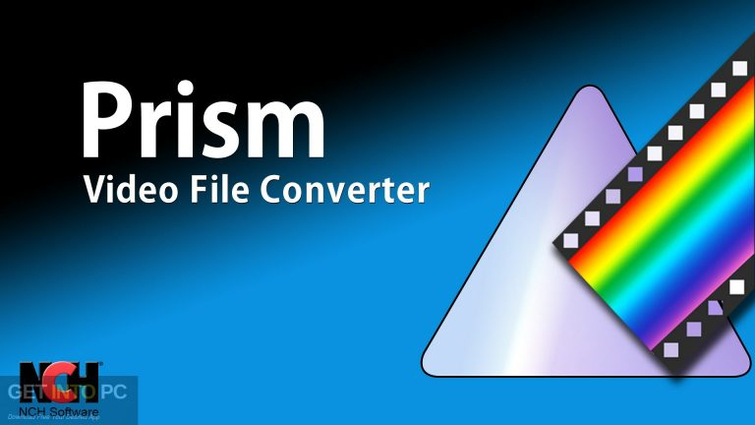
Principais Recursos
- Suporta vários formatos de entrada, incluindo MKV, AVI, MP4 e muito mais.
- Funciona como um conversor mkv para vob gratuito e conveniente.
- Oferece capacidade de conversão em lote, permitindo aos usuários converter vários arquivos simultaneamente.
- Fornece configurações de saída personalizáveis, como codec, resolução e taxa de bits, para controle preciso sobre o processo de conversão.
Prós
- A interface de usuário intuitiva facilita a navegação e a utilização de seus recursos para usuários de todos os níveis.
- Ele suporta vários formatos de saída e atende a diversas preferências e requisitos do usuário.
- Rápida velocidade de conversão, permitindo o processamento eficiente de arquivos multimídia.
Contras
- Recursos de edição de vídeo limitados em comparação com softwares mais abrangentes.
- Algumas opções avançadas podem exigir a compra da versão completa do software.
3. mkv.to (Opção Online)

Principais Recursos
- A plataforma online elimina a necessidade de instalação de software e permite acesso conveniente a partir de qualquer dispositivo com conectividade à internet para converter gratuitamente mkv em vob.
- Interface simples, facilitando a conversão rápida e descomplicada de arquivos MKV para o formato VOB.
- Não é necessário registro ou criação de conta, garantindo anonimato e facilidade de uso.
Prós
- De uso gratuito, o que o torna uma opção acessível para usuários com restrições orçamentárias.
- Não são necessários downloads ou instalações de software, reduzindo o espaço de armazenamento e os requisitos de recursos do sistema.
- Suporta vários formatos de saída além de VOB, oferecendo flexibilidade nas opções de conversão.
Contras
- Limitado ao uso online, dependendo de uma conexão estável com a internet para operação.
- Pode haver limitações de tamanho de arquivo ou restrições no número de conversões diárias.
- A qualidade dos arquivos de saída pode variar dependendo da velocidade da internet e do desempenho do servidor.
Parte 4. Perguntas Frequentes sobre MKV para VOB PS3
P1. Como eu faço para reproduzir arquivos MKV no meu PS3?
R1. Para reproduzir arquivos MKV no seu PS3, você pode convertê-los para o formato VOB usando um conversor de vídeo ou usar um software de servidor de mídia como o PS3 Media Server para transmiti-los do seu computador.
P2. O VLC funciona no PS3?
R2. Não, o VLC não funciona no PS3.
P3. Como converter MKV para MP4 facilmente?
R3. A conversão de MKV para MP4 sem esforço pode ser realizada com o HitPaw Conversor de Vídeo, uma solução de software versátil e fácil de usar. O HitPaw Conversor de Vídeo é a solução ideal para converter MKV para MP4 facilmente, graças à sua interface intuitiva, amplo suporte a formatos, saída de alta qualidade, velocidade de conversão rápida e capacidade de conversão em lote.
Conclusão
Concluindo, converter um arquivo mkv em vob perfeitamente é possível com o HitPaw Conversor de Vídeo. Sua interface intuitiva, suporte a amplos formatos, saída de alta qualidade e rápida velocidade de conversão o tornam a melhor escolha para usuários que buscam eficiência e conveniência.
Não se contente com menos em relação à conversão de multimídia – experimente o poder do HitPaw Conversor de Vídeo hoje. Leve o seu processamento de vídeo para o próximo nível e libere sua criatividade com HitPaw Conversor de Vídeo. Experimente agora e eleve a sua experiência multimídia!






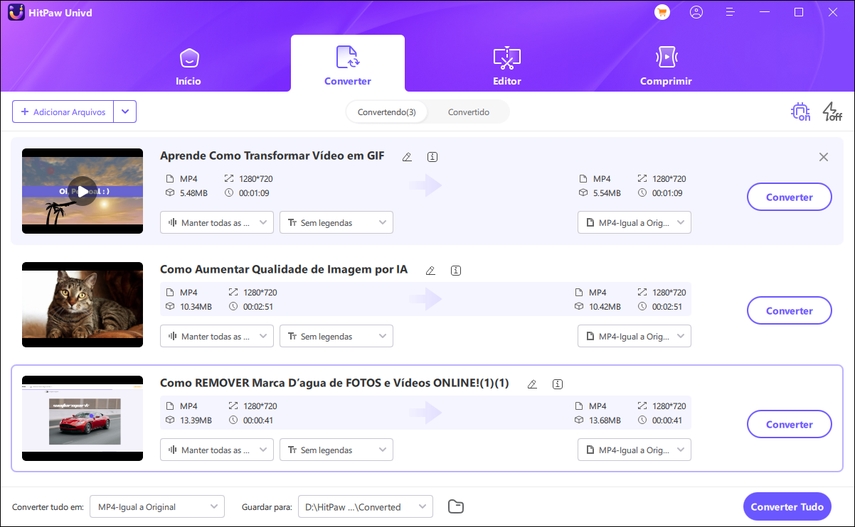
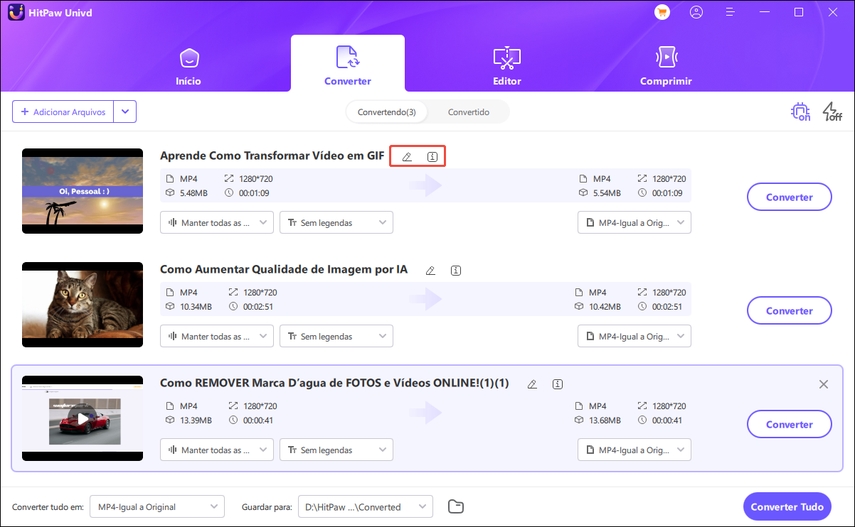
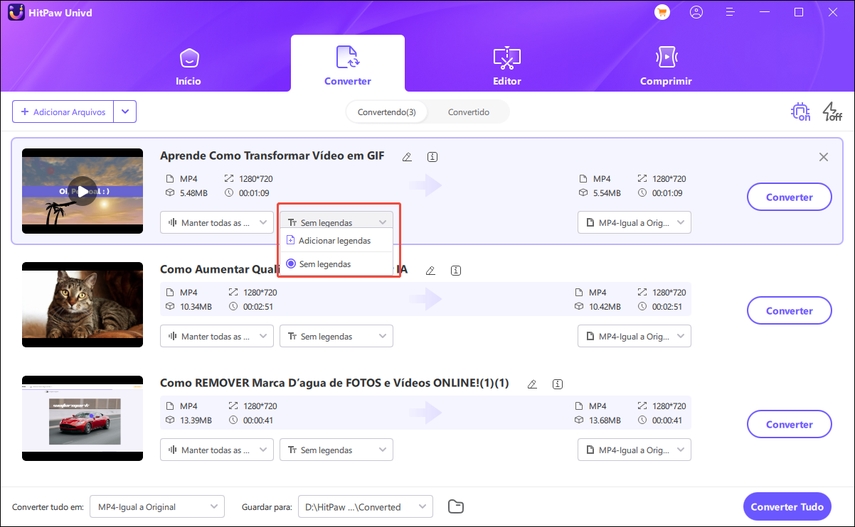

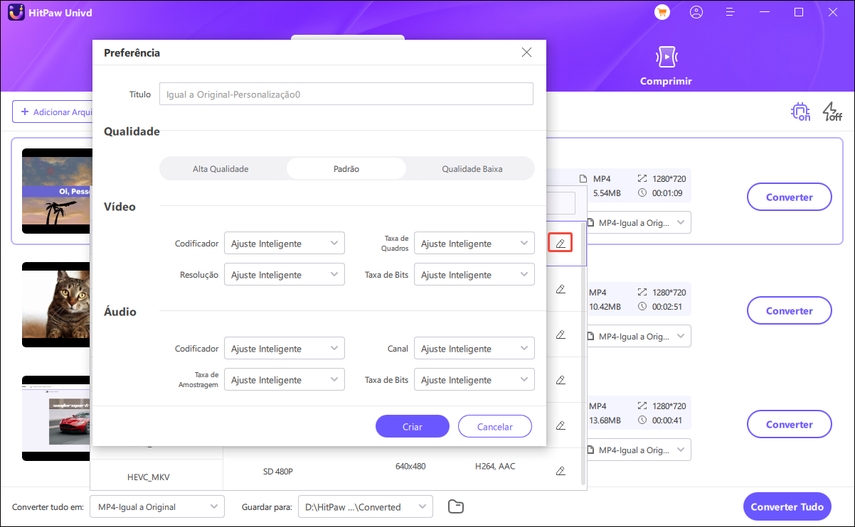
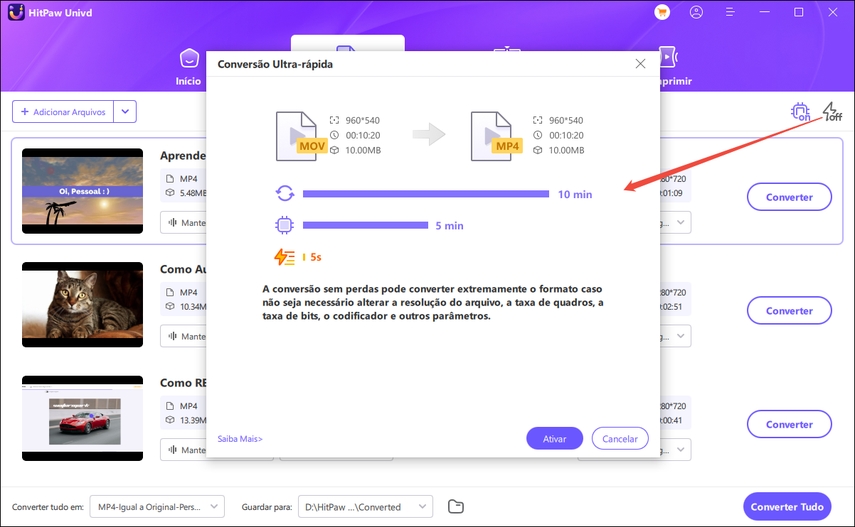

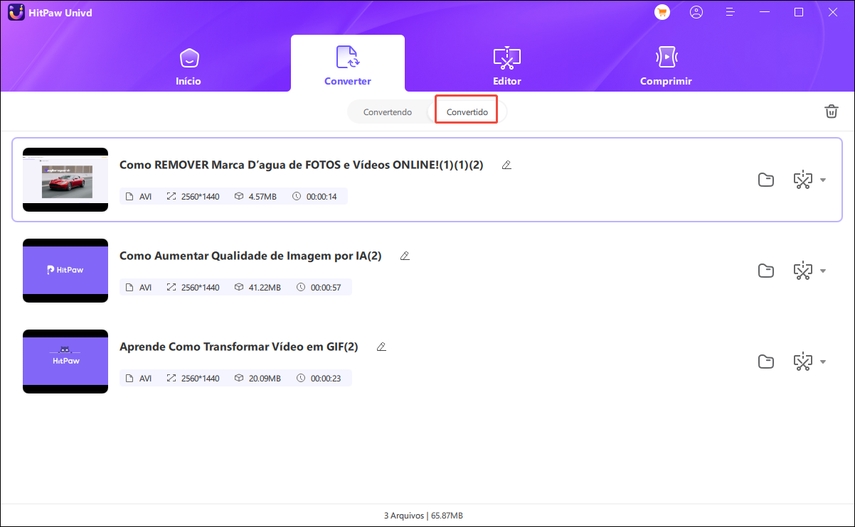




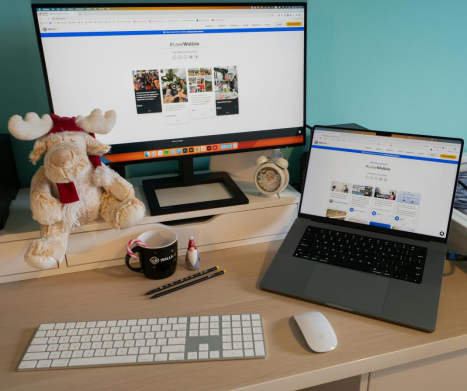


Pagina Inicial > Convert Video > Converter MKV para VOB para PS3 | Guia de Especialista
Selecione a classificação do produto:
Joshua Hill
Editor-in-Chief
Trabalho como freelancer há mais de cinco anos. Sempre me impressiona quando encontro coisas novas e os conhecimentos mais recentes. EU acho que a vida é ilimitada, mas eu não conheço limites.
Ver todos os artigosDeixe um comentário
Crie sua revisão para artigos HitPaw